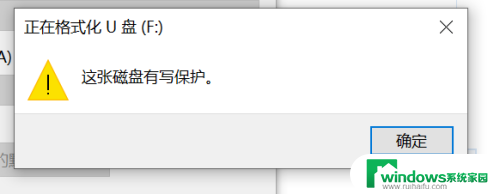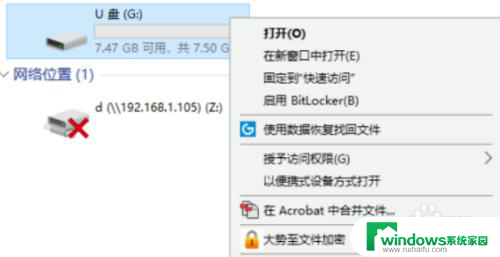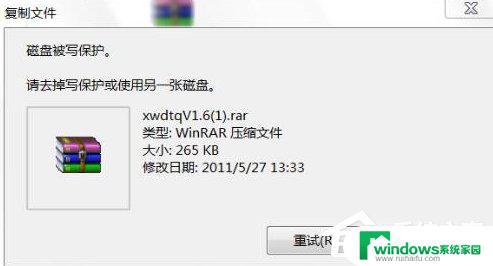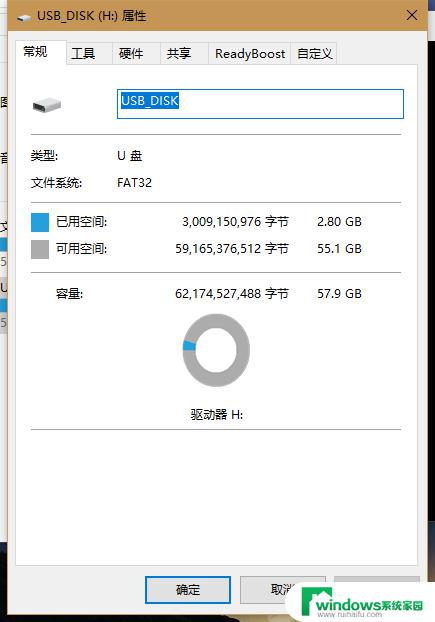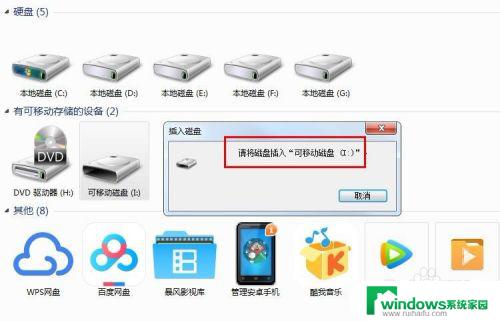写入保护的u盘格式化 U盘显示有读写保护的解决方案
更新时间:2023-11-08 14:52:03作者:xiaoliu
在日常使用中我们经常会遇到U盘显示有读写保护的问题,这使得我们无法对其进行任何操作,包括格式化,幸运的是有一种解决方案可以帮助我们解决这个问题,那就是通过写入保护的U盘格式化工具来处理。这种工具可以帮助我们快速而有效地解除U盘上的读写保护,让我们能够重新使用这个U盘。接下来我们将详细介绍如何使用这种格式化工具来解决U盘读写保护的问题。
具体步骤:
1.选择要格式化的U盘,发现不能格式化,显示磁盘有写保护;
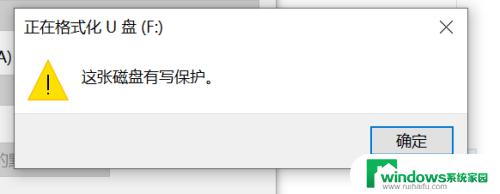
2.鼠标右键u盘,选择属性选项打开;
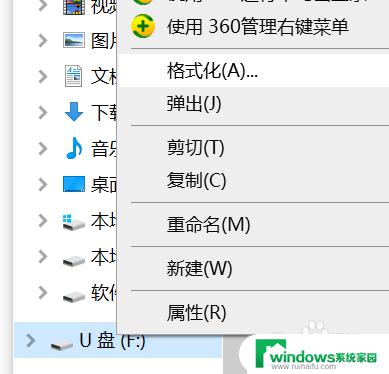
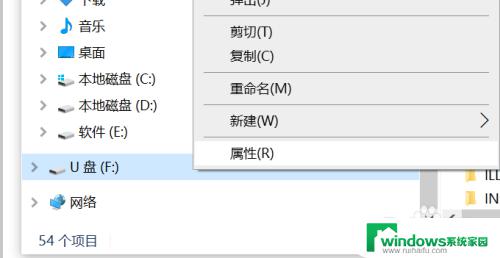
3.选择属性面板里的硬件选项打开,接着选择格式化的U盘,点击下方的属性打开;
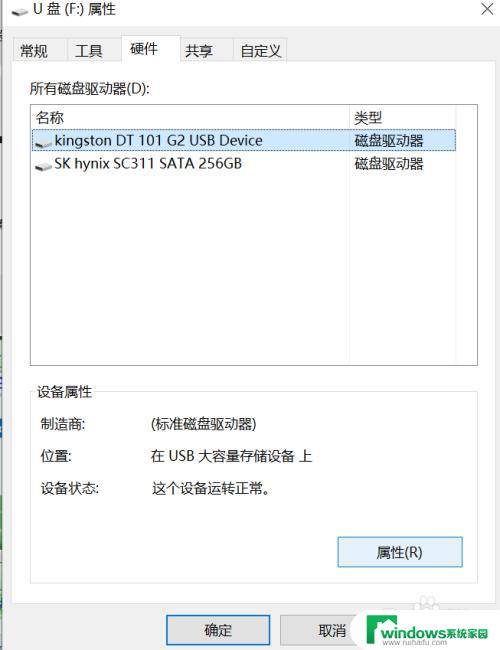
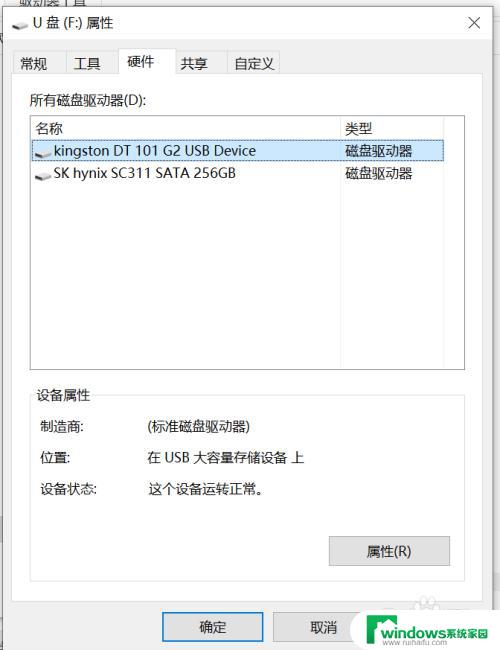
4.打开属性之后,选择卷选项。再点击下方的写入选项,之后格式化的U盘被写入到卷里;
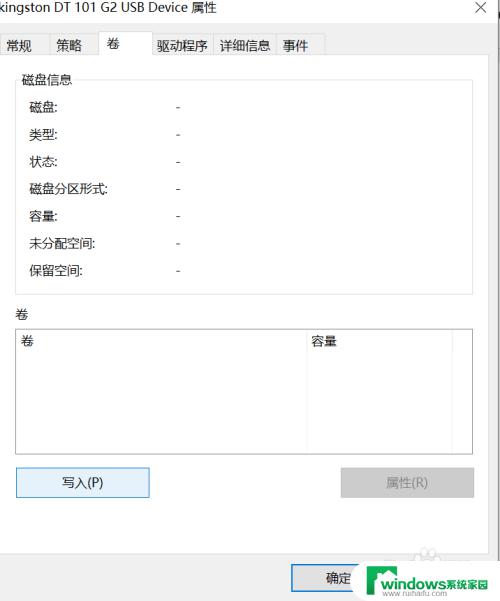
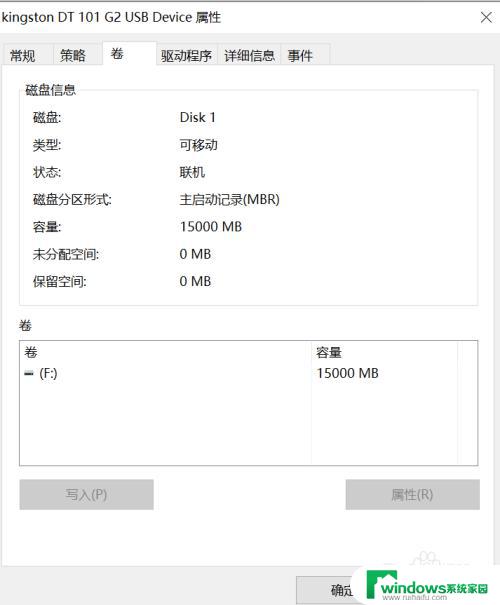
5.接着选择策略选项打开,点击下方更好的性能选项,之后确定;
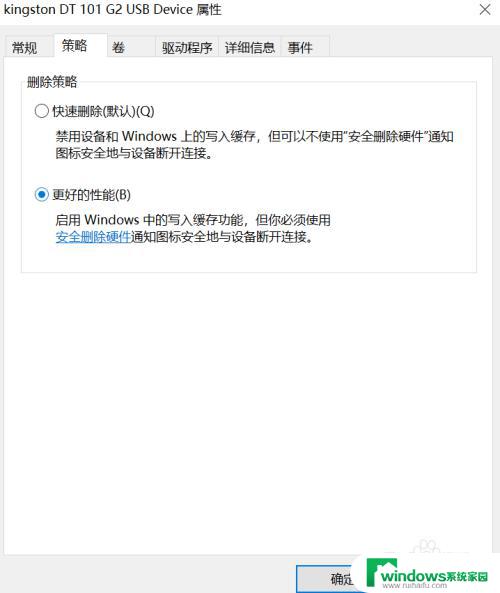
6.确定之后,点击退出即可,再次右键选择U盘进行格式化即可。
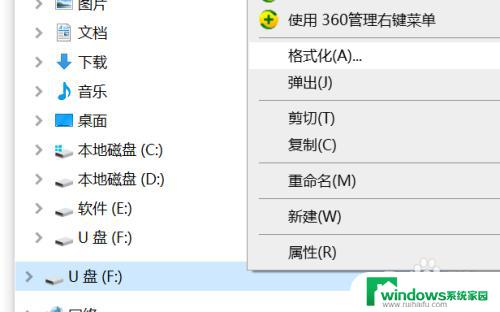
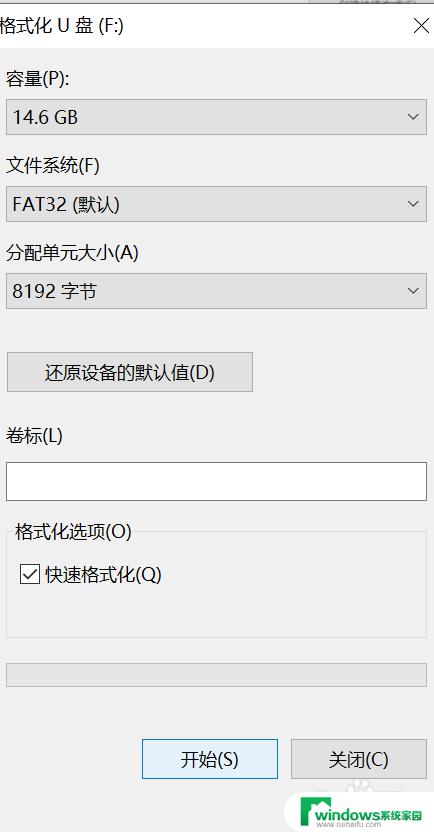
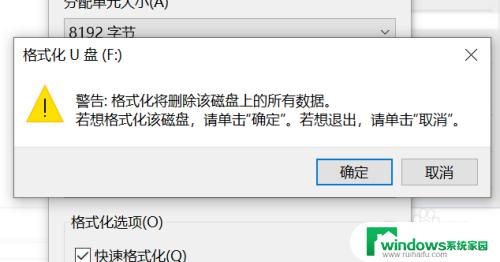
以上是有关如何格式化写入保护的 U 盘的全部内容,如果您遇到此问题,可以按照本文的操作步骤进行解决,非常简单快速,一步到位。